Custom Scale Factor Is Set -virheen korjaaminen Windows 10:ssä
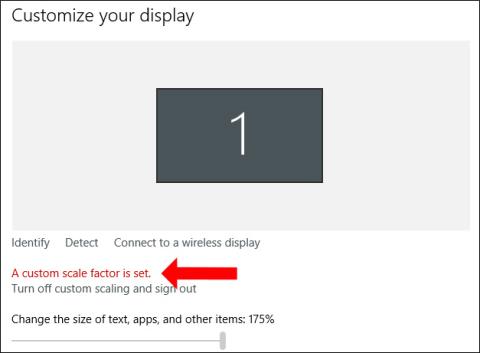
Kun näytön tarkkuus muuttuu ja kasvaa, työpöydän kuvakkeet eivät toisinaan vastaa tätä resoluutiota, mikä aiheuttaa mukautetun skaalauskertoimen -virheen.
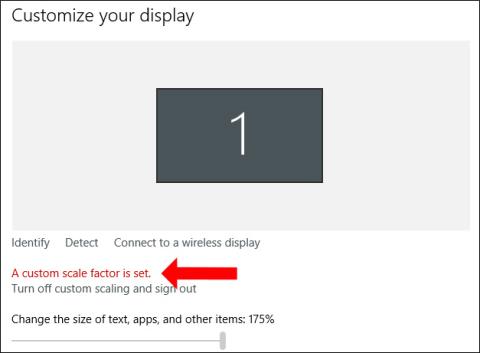
Nykyiset tietokoneen näytöt voivat saavuttaa jopa 4K-resoluution, joten käyttäjien on palautettava näytön näyttötila vastaamaan sitä. Näytön tarkkuuden muuttamisen vuoksi kuvakkeissa on Custom Scale Factor Is Set -virhe. Tuolloin kuvakkeet laajenevat korkeimmalle tasolle, suurenevat ja näyttävät erittäin epäselviltä. Yllä olevan virheen korjaamiseksi sinun on muutettava tietokoneen näytön asetuksia. Alla oleva artikkeli opastaa sinua korjaamaan Custom Scale Factor Is Set -virheen Windows 10:ssä.
Custom Scale Factor Is Set -virheen korjaaminen Windows 10:ssä
Mukautettu skaalauskerroin on asetettu -virhe Windows 10:ssä näyttää alla olevan viestin, kun avaat Näyttöasetukset.
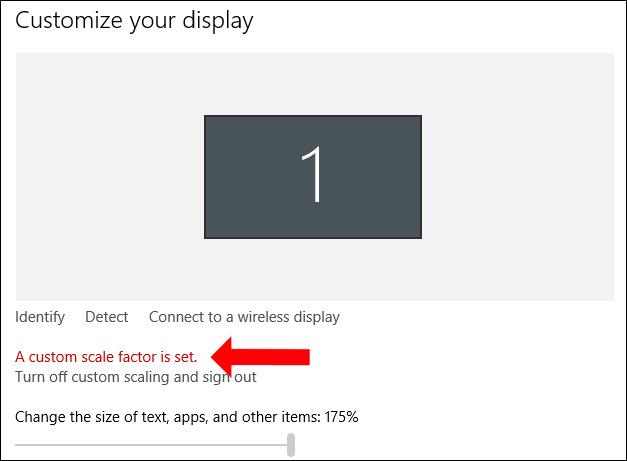
Vaihe 1:
Napsauta näytön käyttöliittymää hiiren kakkospainikkeella ja valitse Näyttöasetukset .
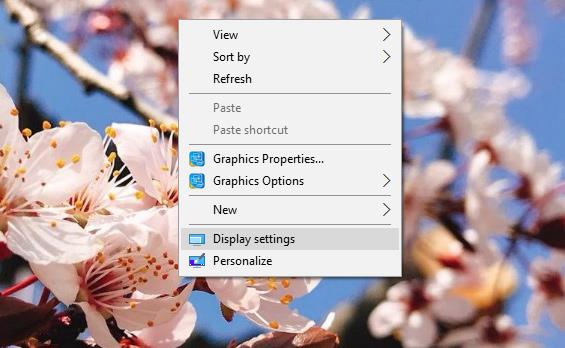
Vaihe 2:
Vaihda uuteen käyttöliittymään ja napsauta Näytön lisäasetukset .
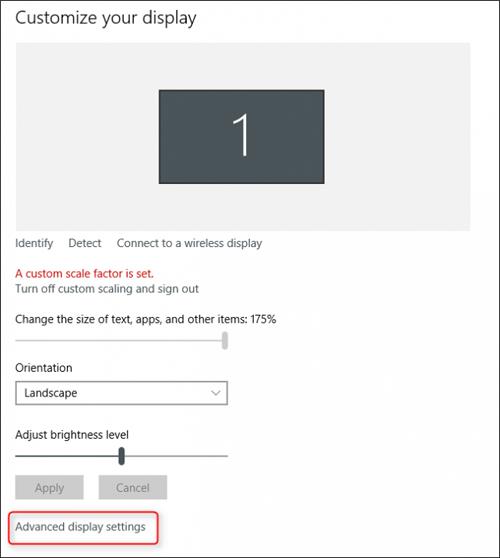
Vieritä seuraavassa käyttöliittymässä alla olevaan sisältöön ja napsauta sitten Tekstin ja muiden kohteiden lisäkokoa .
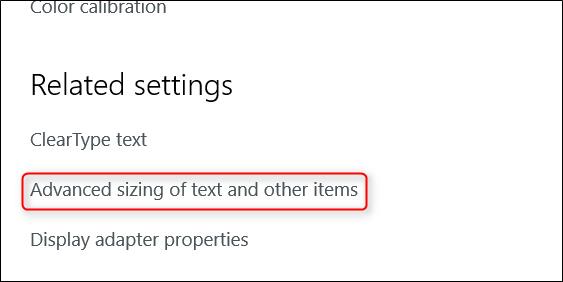
Vaihe 3:
Sen jälkeen meidät siirretään ohjauspaneelin käyttöliittymään. Napsauta tässä Aseta mukautettu skaalaustaso .
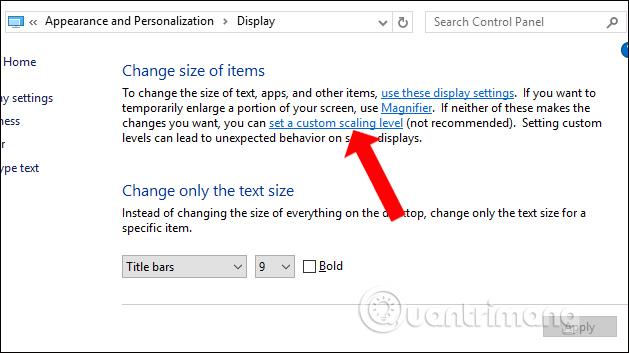
Vaihe 4:
Uusi Mukautetut kokoasetukset - valintaikkuna tulee näkyviin . Napsauta tässä avattavaa valikkoa, valitse sitten haluamasi kokosuhde ja napsauta OK.
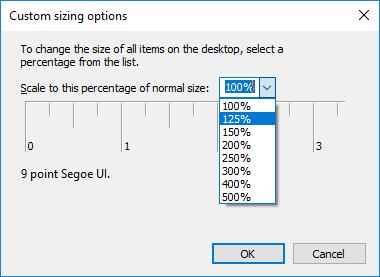
Tällä hetkellä järjestelmä pyytää käyttäjää kirjautumaan ulos tililtä ja kirjautumaan uudelleen sisään .

Jos käytät tietokonetta, jossa on integroitu Intel HD Graphics -näytönohjain, tämä virhe voi johtua Intelin ohjaimista.
Vaihe 1:
Napsauta hiiren kakkospainikkeella näytön käyttöliittymää ja napsauta Grafiikkaominaisuudet...
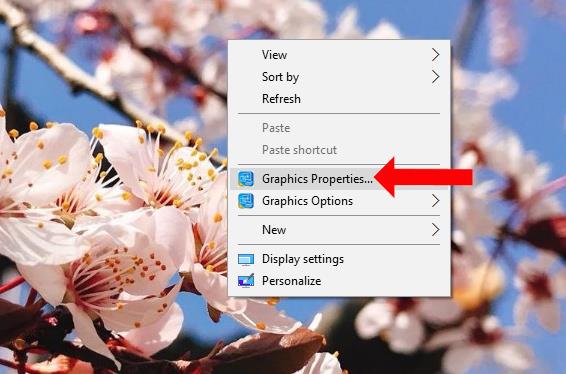
Jos et näe sitä, napsauta ilmaisinalueella olevaa Intel-kuvaketta ja valitse sitten Graphics Properties...
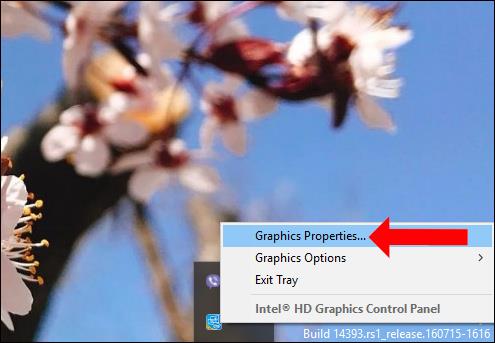
Vaihe 2:
Napsauta Intel HD Graphics Control Panel -liittymässä Näyttö- osiota .
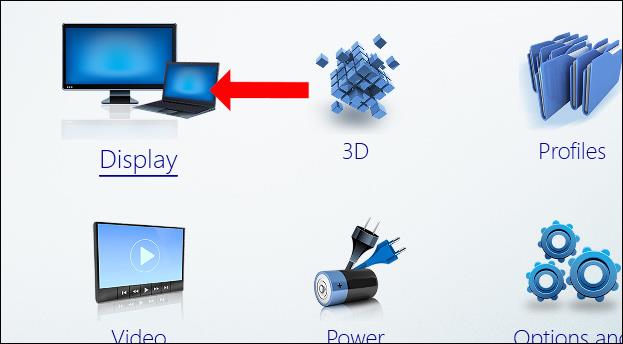
Vaihe 3:
Tässä napsautamme Yleisten asetusten hallintaryhmää . Katso ruudun vieressä olevaa käyttöliittymää ja valitse Säilytä kuvasuhde ikkunan alakulmasta. Valitse seuraavaksi Ohita sovellusasetukset . Napsauta lopuksi Käytä tallentaaksesi. Käynnistämme tietokoneen uudelleen, jotta muutokset tulevat voimaan.
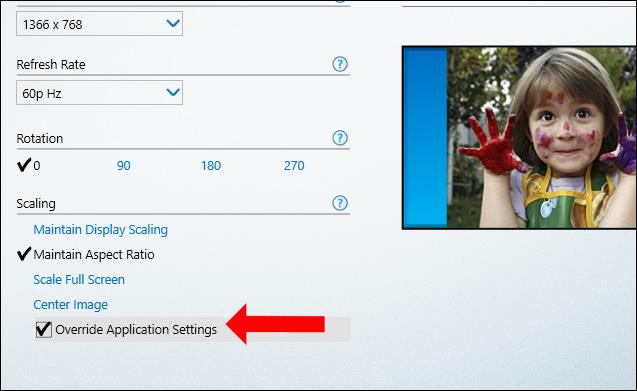
Joillakin valmistajilla on sisäänrakennettu lisäohjelmisto 4K-näytöille uusien säätimien lisäämiseksi, mutta ne aiheuttavat vahingossa virheitä näytölle. Jos näin on, käyttäjät voivat poistaa ohjelmiston korjatakseen yllä olevan virheen.
Napsauta alla olevaa linkkiä asentaaksesi XPExplorer-työkalun tietokoneellesi.

Tämä työkalu auttaa käyttäjiä palauttamaan alkuperäisen näyttösuhteen Windowsissa. Asennuksen jälkeen käynnistä tietokone uudelleen ja poista sitten mukautettu skaalaus käytöstä napsauttamalla Poista mukautettu skaalaus käytöstä ja kirjaudu ulos -vaihtoehtoa . Jatka tietokoneen käynnistämistä uudelleen.
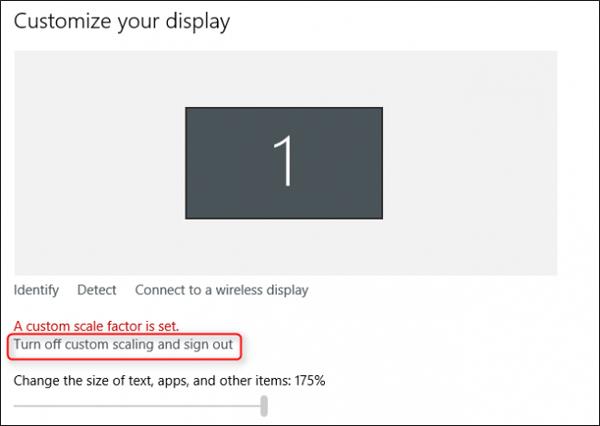
Yllä on tapoja korjata Custom Scale Factor Is Set -virhe Windowsissa eri tavoilla. Säädä ensin järjestelmän asetuksia ja asenna sitten kolmannen osapuolen apuohjelmat.
Katso lisää:
Toivottavasti tämä artikkeli on hyödyllinen sinulle!
Kioskitila Windows 10:ssä on tila, jolla voit käyttää vain yhtä sovellusta tai käyttää vain yhtä verkkosivustoa vierailevien käyttäjien kanssa.
Tämä opas näyttää, kuinka voit muuttaa tai palauttaa Camera Roll -kansion oletussijaintia Windows 10:ssä.
Hosts-tiedoston muokkaaminen voi aiheuttaa sen, että et voi käyttää Internetiä, jos tiedostoa ei ole muokattu oikein. Seuraava artikkeli opastaa sinua muokkaamaan isäntätiedostoa Windows 10:ssä.
Valokuvien koon ja kapasiteetin pienentäminen helpottaa niiden jakamista tai lähettämistä kenelle tahansa. Erityisesti Windows 10:ssä voit muuttaa kuvien kokoa erässä muutamalla yksinkertaisella vaiheella.
Jos sinun ei tarvitse näyttää äskettäin vierailtuja kohteita ja paikkoja turvallisuus- tai yksityisyyssyistä, voit helposti sammuttaa sen.
Microsoft on juuri julkaissut Windows 10 Anniversary Update -päivityksen, joka sisältää monia parannuksia ja uusia ominaisuuksia. Tässä uudessa päivityksessä näet paljon muutoksia. Windows Ink -kynän tuesta Microsoft Edge -selainlaajennuksen tukeen, Start Menu ja Cortana ovat myös parantuneet merkittävästi.
Yksi paikka monien toimintojen ohjaamiseen suoraan ilmaisinalueella.
Windows 10:ssä voit ladata ja asentaa ryhmäkäytäntömalleja hallitaksesi Microsoft Edge -asetuksia, ja tämä opas näyttää prosessin.
Dark Mode on tumman taustan käyttöliittymä Windows 10:ssä, joka auttaa tietokonetta säästämään akun virtaa ja vähentämään vaikutusta käyttäjän silmiin.
Tehtäväpalkissa on rajoitetusti tilaa, ja jos työskentelet säännöllisesti useiden sovellusten kanssa, tila saattaa loppua nopeasti, jotta voit kiinnittää lisää suosikkisovelluksiasi.









